小编教你电脑卡?知道怎么关闭系统还原,系统还原点删除吗?
所谓系统还原,其实就是为了系统无法使用的问题,创建多个系统还原点,如果某一次电脑想要恢复到以前 的时候可以使用还原功能,恢复电脑到创建系统还原点时候。不过对于大多人来说,这个功能并没有什么样,小编也建议大家关闭系统还原功能。
Win7系统默认开启系统自动备份,不同的时间点的备份。就是所谓的win7还原点。过多的还原点会占据系统磁盘空间资源。很多人会莫名其妙发现系统空间越来越小,电脑越来越卡。清理磁盘空间,关闭还原功能?系统还原点删除就显得很有必要了。
win7怎么关闭系统还原?系统还原点怎么删除?
右键桌面计算机图标 - 属性,点击高级系统设置,选择系统保护选项卡。如果要关闭C盘的系统还原,左键点击保护设置栏中的本地磁盘(C:),再点击:配置。

关闭系统还原图-1
在跳出的系统保护窗口中,点击是,再点击系统保护本地磁盘(C:)窗口中的:确定;
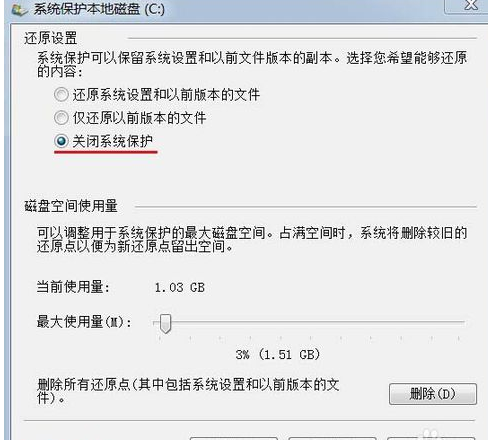
系统还原点删除图-2
回到系统属性窗口,我们看到本地磁盘(C:)(系统)保护已经关闭,点击:确定。
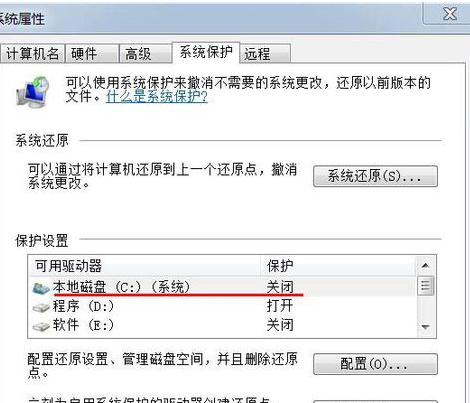
关闭系统还原图-3
关闭系统还原功能、删除系统还原点一定程度上能够减少我们磁盘空间的压力。大家不妨也来试一试。
相关阅读
- 应用宝电脑版怎么用
- AirMore利用WiFi将安卓手机文件传至电脑
- 力高答题电脑版客户端怎么打开 力高答题电脑软件下载安装方法
- 讯飞输入法电脑版怎么用 讯飞输入法电脑版如何设置
- 哆点app有电脑版吗 哆点电脑客户端怎么下载使用
- 魂斗罗英雄归来怎么在电脑上玩 魂斗罗英雄归来电脑版安装教程【图文】
- 优蓓通有电脑版吗 优蓓通电脑版怎样下载使用
- 顶新影音官网下载 顶新影音电脑版下载
- 啪啪游戏厅有电脑版吗? 啪啪游戏厅电脑版官网下载地址
- 全民k歌电脑版怎么用微信登陆
《小编教你电脑卡?知道怎么关闭系统还原,系统还原点删除吗?》由网友“时光暖”推荐。
转载请注明:http://www.modouwifi.com/jiaocheng/05244201U2021.html